Робота з протоколом FTP
FTP розшифровується як "протокол передачі файлів" (File Transfer Protocol). Це один з базових протоколів Інтернету, що розроблені для обміну інформацією. На відміну від HTTP, який служить переважно для передачі web-текстів і зображень, FTP застосовується для обміну довільними файлами, переважно великого розміру. Окрім того, FTP є зручним для "навігації" по каталогах віддаленого комп'ютера і для доступу до великої, розгалуженої файлової структури. Доступ до файлів на віддаленому комп'ютері за протоколом FTP здійснюється за допомогою програм, що називаються FTP-клієнтами (в якості найпростішого FTP-клієнта можна використати www браузер, наприклад Opera, Mozilla або Microsoft Internet Explorer).
Практично всі сучасні операційні системи містять FTP-клієнт для роботи у командному рядку, який так і пишеться "ftp".
FTP-сайт
FTP-сервер – це комп'ютер в мережі Інтернет, на якому запущена відповідна програма, що надає доступ до файлів і каталогів у цьому комп'ютері за протоколом FTP. FTP-сайт загального доступу (по-англійськи anonymous FTP site) відрізняється тим, що на ньому організовано спеціальне піддерево каталогів, доступ до якого надається будь-кому. Зазвичай на таких сайтах зберігають файли, що представляють інтерес для багатьох людей, - безкоштовне програмне забезпечення, тексти, картинки, звукові файли і інше, тому такі сайти називають також FTP-архівами. Об'єм інформації, що надається сайтами загального доступу, величезний: тільки українські та російські сайти містять більше 100000 гігабайт.
Основна відмінність між FTP-сайтом і HTTP-сайтом полягає в тому, що HTTP сайт - це фасад палацу, а FTP сайт - це прості складські приміщення. Також швидкість завантаження з FTP, зазвичай є вищою, ніж завантаження за допомогою HTTP.
Більшість FTP-сайтів мають чіткий ліміт кількості одночасно підключених користувачів. У разі перевантаженості сайту слід або зайти пізніше або спробувати знайти "дзеркало" сайту - інший сайт, що містить точну копію вмісту оригінального сайту. Такі дзеркала, як правило, розміщуються в різних частинах світу, для економії міжконтинентального трафіку. Отже, якщо є можливість працювати з сайтом що знаходиться в Україні або в Росії, то краще так і поступити, це гарантує істотне збільшення швидкості роботи.
Інформація в FTP-архівах поділяється на три категорії:
- захищена інформація, режим доступу до якої визнається її власником і надається за спеціальною угодою із споживачем; до цього виду ресурсів відносяться комерційні архіви, закриті національні та міжнародні некомерційні ресурси, приватна некомерційна інформація із спеціальними режимами доступу;
- інформаційні ресурси обмеженого використання, до яких відносяться програми класу shareware; до даного класу можуть входити ресурси обмеженого часу використання або обмеженого часу дії (тобто користувач може використовувати цю версію на свій страх і ризик, але ніхто не буде надавати йому підтримки);
- вільно розповсюджувані інформаційні ресурси або freeware, якщо мова йде про програмне забезпечення; до цих ресурсів відноситься все, що можна вільно отримати по мережі без спеціальної реєстрації - це може бути документація, програми, та інше.
З вище перерахованих ресурсів найбільш цікавими, звичайно, є дві останні категорії, які, як правило, оформлюються у вигляді FTP-архівів.
Використання FTP
Як потрапити до FTP-сайту?
Адреси FTP-сайтів дуже схожі з адресами HTTP-сайтів з тією різницею, що замість http://адреса вказують ftp://адреса. Однак, ці адреси можуть і не збігатися, тобто HTTP-адреса організації http://company.com, а зберігати дані на FTP вони можуть за адресою ftp://ftp.company.com.
Деякі програми для роботи з Інтернет самі намагаються визначити тип сервера, але краще самому вказати тип протоколу в адресі. Як і у випадку з HTTP-сайтами, FTP-сайти також можуть мати не символьну адресу, а числову, наприклад ftp://196.17.33.10.
Найчастіше, для доступу до публічного відкритого FTP-сайту користувач реєструється як анонімний (anonymous) і не має особливих прав доступу на віддаленому сервері. У відповідь на запит ідентифікації слід ввести свою поштову адресу (e-mail). Звичайно достатньо ввести щось подібне на поштову адресу для допуску до ресурсів архіва, але бувають сервера, що перевіряють наявність такої адреси.
Робота в FTP?
В загальному FTP сайт можна представити як додатковий твердий диск, з якого можна щось переписати або щось записати на нього. Але оскільки цей сайтом є власністю іншої людини, то і дозволити вона Вам може не все. Для FTP-сайтів приватних організацій доступ буде, ймовірно, закритий, оскільки сайт може містити конфіденційну інформацію. На приватні або на FTP-архіви може бути відкрита лише частина даних. Запис даних на такі FTP може бути або заблокований або виділена спеціальна ділянка куди записуються свої файли, які, в подальшому, будуть перевірені адміністратором цього сайту і якщо він визнає за потрібнє, то винесе їх в основний розділ.
Якщо користувач купив або безкоштовно отримав певне місце (наприклад, під власний сайт), то він може повністю контролювати дані, що знаходяться на його сайті. Проте, в деяких організаціях, що пропонують безкоштовне місце під приватний сайт, можуть відбуватися перевірки допустимого вмісту і якщо те, що розміщено на сайті видасться модератору не допустимим, то можуть бути застосовані санкції, від попередження до повного відключення від даного сервера. В основному проблеми виникають у випадку розміщення нелегального ПО, програм для злому, файлів, що містять дані аморального або антисоціального характеру.
Навігація по FTP-сайту дуже схожа з навігацією по твердому диску комп'ютера. Є папки, в яких містяться підпапки або файли. Для того, щоб полегшити навігацію на багатьох сайтах в папці містяться файли опису, наприклад 00index.txt, index.html.
Пасивне і активне з'єднання FTP
Існує два режими з'єднання з FTP-сервером - активний (active) і пасивний (passive).
При роботі за протоколом FTP між клієнтом і сервером встановлюється два з'єднання - керуюче (по ньому йдуть команди) і з'єднання передачі даних (по ньому передаються файли). З'єднання, що керує, є однаковим для активного і пасивного режиму. Клієнт ініціює TCP-з'єднання з динамічного порту (1024-65535) до порту номер 21 на FTP-сервері і говорить "Привіт! Я хочу підключиться до тебе. Ось моє ім'я і мій пароль". Подальші дії залежать від того, який режим FTP (активний або пасивний) вибрано.
В активному режимі, коли клієнт говорить "Привіт!" він так само повідомляє серверу номер порту (з динамічного діапазону 1024-65535) для того, щоб сервер міг підключитися до клієнта для установки з'єднання для передачі даних. FTP-сервер підключається до заданого номера порту клієнта використовуючи з свого боку номер TCP-порту 20 для передачі даних.
В пасивному режимі, після того, як клієнт сказав "Привіт!", сервер повідомляє клієнтові номер TCP-порту (з динамічного діапазону 1024-65535), до якого можна підключиться для установки з'єднання передачі даних.
Головна відмінність між активним режимом FTP і пасивним режимом FTP - це сторона, яка відкриває з'єднання для передачі даних. В активному режимі, клієнт повинен прийняти з'єднання від FTP-сервера. У пасивному режимі, клієнт завжди ініціює з'єднання.
Пасивний режим призначений для з'єднання через firewall. Якщо робота в Інтернеті відбувається через домашню локальну мережу або через локальну мережу підприємства, зазвичай для захисту мережі адміністратори використовують певний firewall. При роботі по FTP через firewall можна отримати помилку вигляду "425 Can't build data connection: Connection refused" або подібну. Це означає, що потрібно змінити налаштування FTP-програми так, щоб вона примусово використовувала пасивний режим FTP для з'єднання з FTP сервером.
Пошук файлів на FTP
Іноді, відомо точне або приблизне ім'я файлу, але де його можна вивантажити не відомо. Тоді слід пошукати цей файл на FTP, для цієї мети існують спеціалізовані пошукові машини такі як http://filesearch.ru. У полі пошуку слід ввести відоме ім'я файлу, вибрати тип файлу і натиснути "Пошук". Інше зробить пошукова машина.
FTP клієнт
FTP клієнт-це спеціальне програмне забезпечення, яке спрощує доступ користувача до FTP серверів. Всі дані, які отримано з сервера за допомогою FTP клієнта, відображаються у вигляді переліку файлів і папок так, як ми звикли їх бачити у себе на комп'ютері в провіднику.
Роль подібного інструменту може зіграти файловий менеджер, браузер або автономний FTP-клієнт. Сказати однозначно, що виявиться краще для конкретного користувача, складно, оскільки тут все залежить від завдань і переваг.
Якщо вам ліньки витрачати час на вивчення нового ПЗ, то цілком можна обмежитися звичним файловим менеджером (зрозуміло, за умови, що підтримка FTP в ньому реалізована), в якому всі операції з файлами та папками на віддалених серверах здійснюються точно так само, як і на локальному комп'ютері. Однак можливості файлових менеджерів в плані роботи з FTP-серверами обмежено необхідним мінімумом, хоча і цілком достатньо для скачування файлів з сервера і закачування їх на сервер, а також для віддаленого перейменування і видалення файлів / папок і редагування текстових файлів.
Функціональність автономних FTP-клієнтів зазвичай набагато ширше - вони забезпечують скачування / закачування файлів в більш безпечному режимі (за рахунок підтримки відповідних протоколів, різних варіантів шифрування і пр.) і з набагато більшою швидкістю. Останнє досягається завдяки багатопоточності скачування і стиснення файлів "на льоту". Крім того, процес скачування / закачування файлів в FTP-клієнтів більш зручний, так як нерідко в них реалізовано той або інший варіант швидкого доступу до часто відвідуваних FTP-серверів, можливе підключення до кількох серверів одночасно, може бути передбачено роботу за розкладом тощо.
В незалежності від того як відбувається зв'язок з FTP сервером: за допомогою FTP клієнта, через браузер або файловий менеджер, Вам необхідно буде авторизуватися. Для авторизації на FTP сервера необхідно буде ввести ім'я користувача і пароль.
Спеціалізовані FTP-клієнти
SmartFTP Client (http://www.smartftp.com/)
- Розробник: SmartSoft Ltd.
- Розмір дистрибутива: 11 Мб
- Поширення: умовно безкоштовна
SmartFTP Client - багатомовний FTP-клієнт з розширеними можливостями. Представлено в двох редакціях: Home і Professional. На домашніх користувачів розрахована редакція Home, що має базову функціональність. SmartFTP Client Home забезпечує безпечні підключення до FTP-серверів завдяки підтримці 128-бітного TLS / SSL-кодування і дозволяє переглядати їх вміст з врахуванням фільтрації (у тому числі у вигляді ескізів). Він може працювати з кількома серверами (або кількома підключеннями до одного сервера) одночасно, вміє відновлювати перервані процеси скачування і може працювати за розкладом. Цей FTP-клієнт вміє завантажувати дані в кілька потоків (дана опція за замовчуванням відключена і включається через властивості викачуваного файлу) і забезпечує їх стиснення під час передачі, що економить час і трафік. А також забезпечує віддалене редагування даних на FTP-серверах і їх синхронізацію між локальними і віддаленими каталогами. Допускається пересилання даних між серверами (FXP).
Демо-версія програми (є російськомовна локалізація) повністю функціональна і працездатна протягом 30 днів, вартість комерційної версії Home становить 36,95 дол
Вікно SmartFTP Client реалізовано у вигляді трьох панелей - двох вертикальних і одного горизонтального. Вертикальні панелі служать для відображення віддаленої та локальної папок, а нижня горизонтальна панель забезпечує управління чергою передач. Кожна з вертикальних панелей додатково включає по три подокна, два з яких відповідають за відображення списків віддаленої та локальної папок відповідно, а призначення третього різному. На віддаленому сервері в ньому фіксуються логи, а в локальній папці здійснюється попередній перегляд файлів. При необхідності число вертикальних панелей може бути збільшено.
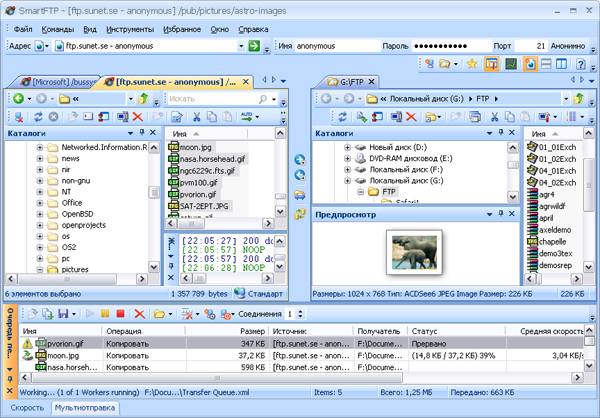
Підключення до FTP-сервера проводиться шляхом введення адреси сервера, логіна і пароля на панелі швидкого введення, або у вікні "Новий віддалений провідник", що дозволяє більш детально налаштувати нове з'єднання. Всі створені з'єднання запам'ятовуються в закладках, імпорт / експорт закладок передбачений. Для прискорення доступу до конкретних FTP-серверів можна створювати ярлики, за замовчуванням розміщуються в папці з встановленим клієнтом - ці ярлики дозволяють одним кліком запускати FTP-клієнта і підключатися в ньому до потрібного сервера.

Для закачування файлів на FTP-сервер або, навпаки, скачування їх з сервера, можна безпосередньо перетягнути файли з однієї панелі в іншу або в чергу завдань або скористатися командами копіювання і вставки або командою "Завантажити в" з контекстного меню.
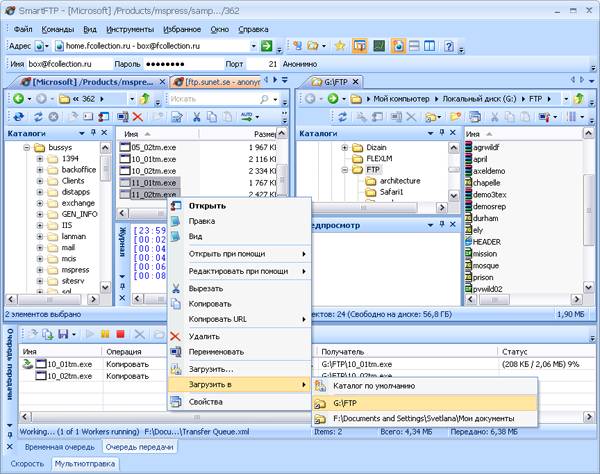
За допомогою планувальника нескладно організувати проведення завантаження окремих файлів з черги в певний час, а через властивості (команда "Інструменти"> "Налаштування", вкладка "Черга") налаштувати програму на виконання певних дій по завершенні виконання завдань з черги (показати спливаюче вікно з повідомленням, закрити програму, вимкнути комп'ютер тощо). Що стосується операцій у віддаленому режимі, то допускається створення папок, зміна імен файлів і папок та їх видалення прямо на сервері, а також віддалене редагування файлів. Список асоціацій для конкретних розширень файлів редагуємо за допомогою команди "Інструменти"> "Налаштування", вкладка "Дистанційна правка".

FileZilla (http://filezilla.ru/)
- Розробник: FileZilla
- Розмір дистрибутива: Windows-версія - 3,74 Мб
- Поширення: безкоштовна
FileZilla - багатоплатформений FTP-клієнт з відкритим кодом і достатнім для багатьох домашніх користувачів функціоналом. Програма відрізняється розширеним рівнем безпеки (підтримка протоколів SSL (Explicit / Implicit) і SSH2, вміння працювати через firewall, GSS-аутентифікація і шифрування даних з використанням Kerberos) і стабільною роботою. FileZilla забезпечує перегляд вмісту FTP-серверів (в конкретний момент може працювати лише з одним сервером), вміє завантажувати дані в кілька потоків і підтримує довантаження. Дозволяє створювати на FTP-серверах папки, здійснювати віддалену зміну імен файлів і папок, видалення та редагувати видалених файлів; останнє - за умови попередньої настройки асоціацій для конкретних розширень файлів (команда "Правка"> "Налаштування програми", вкладка "Перегляд або зміна файлу ").
Програму (є російськомовна локалізація) можна завантажити і використовувати абсолютно безкоштовно.
Вікно FileZilla реалізовано у вигляді трьох горизонтально розташованих панелей. Верхня призначена для відображення логів, на лівій половині середньої панелі відображаються папки на комп'ютері, а праворуч - FTP-директорії на віддаленому сервері. Нижня панель являє собою вікно для керування чергою задач - в ньому на окремих вкладках відображаються стоять в черзі файли, успішні і невдалі передачі.
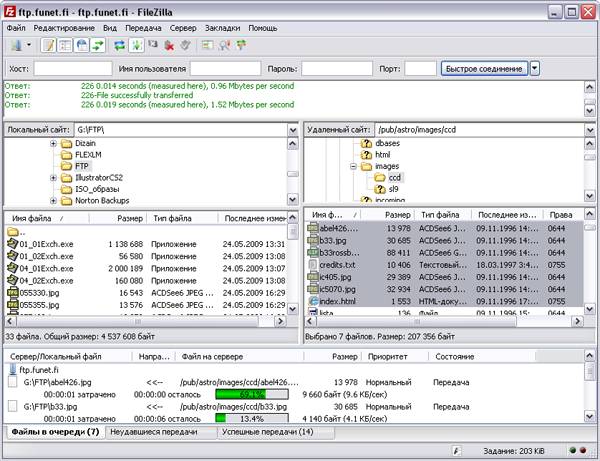
Підключення до FTP-сервера здійснюється через панель швидкого з'єднання (через неї зручно з'єднуватися з часто завантажуваними серверами) або менеджер сайтів (команда "Файл"> "Менеджер сайтів"), в якому зберігаються налаштування всіх з'єднань. З'єднання для зручності розміщуються в групах, допускається також призначення одного із з'єднань віддаленим FTP-сервером за замовчуванням. За додавання нового підключення в менеджері сайтів відповідає кнопка "Новий сайт". Для більш швидкого переміщення по папках серверів передбачено створення закладок на окремі їх підпапки (меню "Закладки").

Закачування файлів на FTP-сервер або, навпаки, скачування їх з сервера проводиться перетягуванням файлів з однієї панелі в іншу, або відправленням їх в чергу завантаження. Завдання з черги виконуються за допомогою команди "Виконати завдання" з контекстного меню або вибором однойменної команди з меню "Передача". У окремих файлів у черзі нескладно задати потрібний рівень пріоритету і визначити дії програми у випадку, якщо скачувати / закачувати файли вже є на диску / сервері. Після виконання завдання програма (в залежності від зроблених налаштувань) може автоматично сповістити про це користувача, відключитися від сервера, виконати якусь команду, відключити комп'ютер і т.д. Скачування здійснюється вельми спритно, що досягається за рахунок автоматичної компресії файлів і підтримки багатопоточності. Підтримка докачки в клієнті, зрозуміло, реалізована, є і функціонал для порівняння локального та віддаленого каталогів, а також перегляду цих каталогів у синхронізованому режимі, коли навігація в одному з каталогів призводить до відповідних переміщень в іншому каталозі. При необхідності можливий імпорт і експорт налаштувань програми.
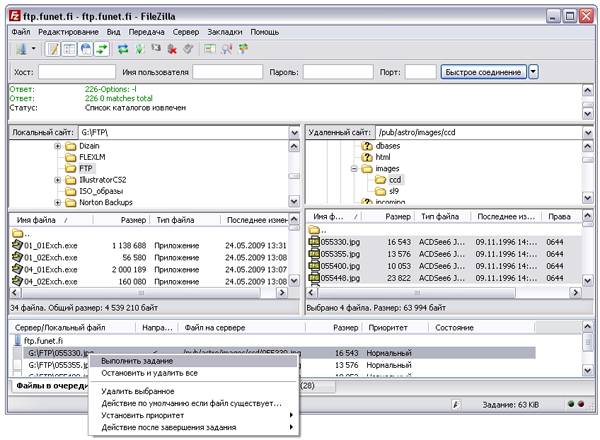
Файлові менеджери з вбудованими FTP-клієнтами
Файлові менеджери незамінні для виконання різноманітних операцій з дисками, папками та файлами. Однак нерідко крім прямого свого призначення вони можуть застосовуватися і для роботи з FTP-серверами, завдяки наявності вбудованих FTP-клієнтів. Вбудовані FTP-клієнти файлових менеджерів підтримують тільки основні типи FTP-серверів (Unix, Windows NT, VMS та PC / TCP, частково OS9 і AS-400). Якщо з їх допомогою не виходить отримати доступ до запрошенням сервера (тобто список каталогів сервера у відповідному вікні не відображається), то доведеться звернутися до одного з розглянутих вище зовнішніх FTP-клієнтів.
Total Commander (http://wincmd.ru/ )
- Розробник: Christian Ghisler (http://www.ghisler.com/)
- Розмір дистрибутива: 2,1 Мб
- Поширення: умовно безкоштовна
Основне призначення файлового менеджера Total Commander - зручна робота з дисками, файлами та папками. А підтримка роботи з FTP-серверами - лише одна з додаткових функцій даного додатка. Вбудований в Total Commander FTP-клієнт дозволяє викачувати файли на локальний комп'ютер і закачувати їх на FTP-сервер, а також пересилати файли між FTP-серверами безпосередньо (FXP). Причому завдяки підтримці протоколу SSL / TLS, подібне копіювання файлів може проводитися в захищеному режимі.
Демо-версія програми (є російськомовна локалізація) повністю функціональна і працездатна протягом 30 днів, вартість комерційної версії - 38 дол
Вікно Total Commander двохпанельнt, панелі між собою абсолютно рівноправні і дозволяють здійснювати різні операції з файлами та папками - копіювати , переміщати, перейменовувати тощо. Панелі відображають як папки і файли підключених до комп'ютера дисків, так і папки і файли зазначеного FTP-сервера. Можливе створення до десятьох відкритих з'єднань одночасно з перемиканням між ними - з'єднання відображаються як окремі диски з номерами від 0 до 9, і для перемикання на інше з’єднання досить вибрати його в списку дисків.
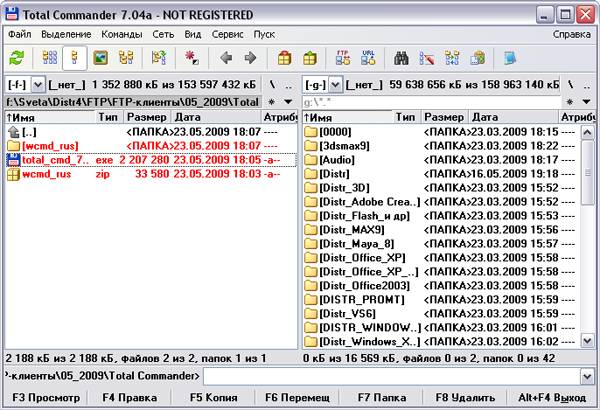
Підключення до FTP-сервера здійснюється при натисканні комбінації клавіш CTRL + F (або застосуванні команди "Мережа"> "Помилка з'єднання з FTP-сервером") і виборі у вікні, що цікавить FTP-сервера. Зрозуміло, що попередньо доведеться створити відповідний набір налаштувань для цих серверів - тобто вказати для кожного FTP-сервера адреса, логін і пароль (кнопка "Додати"). Якщо зберігати в базі дані по FTP-серверу, на який вам потрібно в даний момент зайти, не потрібно, то можна скористатися командою меню "Мережа"> "Нове FTP-з'єднання" (комбінація Ctrl + N) і при розриві зв'язку відмовитися від збереження параметрів.
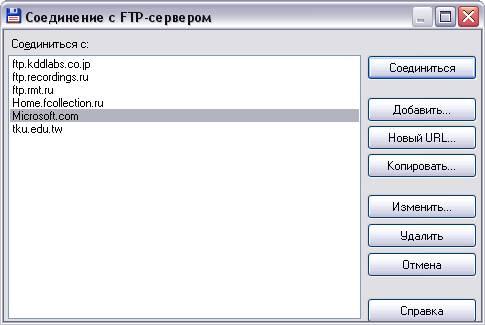
Робота за протоколом FTP практично не відрізняється від роботи з локальним диском, так як видалення, перейменування і копіювання файлів і папок між FTP-сервером і локальним комп'ютером здійснюється точно так само, як і на локальному комп'ютері. Скажімо, для завантаження файлу з FTP-сервера в локальну папку на вашому диску можна клацнути на кнопці "F5 Copy".
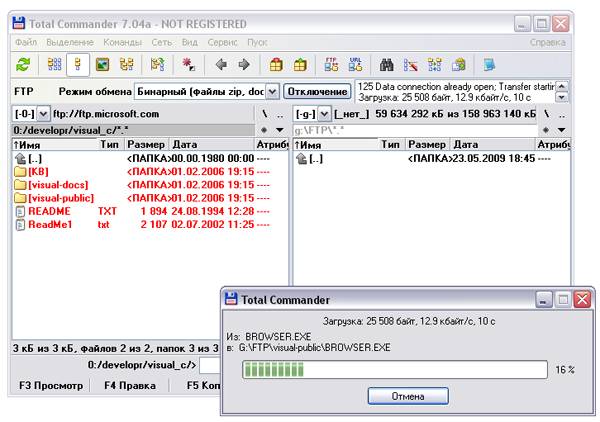
Передбачені можливості для створення черг завдань, синхронізації даних між сервером і локальним комп'ютером (це проводиться так само, як і синхронізація папок) і докачки файлів у випадку обриву зв'язку. Допускається пошук на FTP-серверах і робота за розкладом. Можливе створення папок, зміна імен файлів / папок і їх видалення безпосередньо на FTP-сервері, а також віддалене редагування текстових файлів.
Far Manager (http://www.farmanager.com/)
- Розробник: Євген Роша
- Розмір дистрибутива: 1,2 Mб
- Поширення: безкоштовна
Far Manager являє собою Norton-подібний файл-менеджер. Вбудований FTP-клієнт дозволяє завантажувати файли з FTP-серверів на локальний комп'ютер і навпаки та здійснювати пересилання файлів між серверами (FXP). А також видаляти і перейменовувати файли на FTP-серверах і виробляти віддалене редагування текстових файлів. Far Manager підтримує докачку і дозволяє порівнювати вміст папок між сервером і локальним комп'ютером.
Програму (є російськомовна локалізація) можна завантажити і використовувати абсолютно безкоштовно.
Вікно Far Manager являє собою дві Norton-подібні рівноправні панелі, призначені для різноманітних операцій з файлами та папками. В кожній з них може відображатися як вміст папок на комп'ютері, так і вміст FTP-директорій на віддаленому сервері.
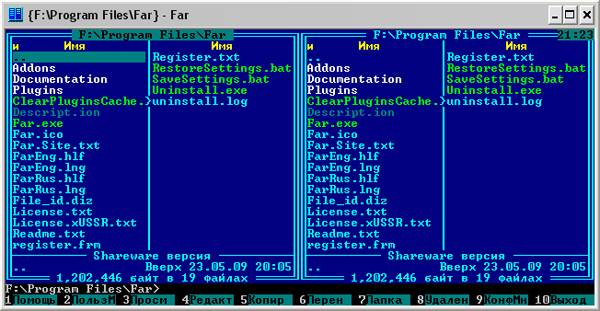
Для підключення до FTP-сервера потрібно завантажити на одну з панелей командне вікно, натиснувши комбінацію клавіш Alt + F1 або Alt + F2, і вибрати команду FTP (або активувати з меню команду "Ліва / Права"> "Змінити диск"> FTP). А потім створити з'єднання, скориставшись клавіатурної комбінацією Shift + F4 і ввівши адресу FTP-сервера, логін і пароль.

Після цього можна працювати з папками та файлами FTP-сервера точно так само, як з папками і файлами на локальному комп'ютері - тобто копіювати їх, перейменовувати, переміщати і видаляти. Можливе також створення папок на віддаленому сервері і редагування на ньому текстових файлів.
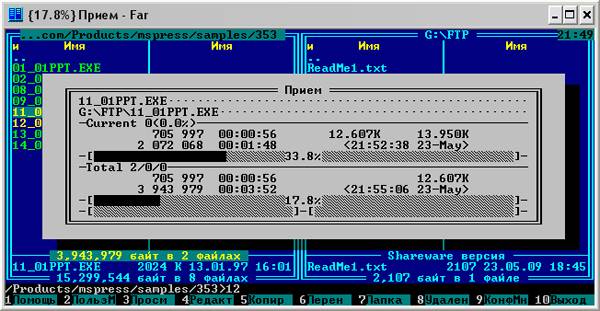
Підключення до ftp через браузер
Попередження: не рекомендується підключення до ftp через браузер, так як в будь-якому браузері дуже багато дірок, через які можуть до Вас на сайт проникнути зловмисники. Якщо ж Ви все таки вирішили поізвращаться з ftp браузера, то настійно рекомендую перед цим встановити на комп'ютер антивірус і по можливості файрвол.
Для підключення до ftp через браузер Вам будуть необхідні: логін, пароль і ip-адресу. Всі ці дані хостер висилає на пошту при активації аккаунта (покупці послуг хостингу). Перераховані вище дані необхідно ввести в командний рядок браузера і відбудеться підключення до сайту.
Виглядає це так:
ftp://Ваш_логін:Ваш_пароль @ ip_адрес (вводити потрібно без нижнього підкреслення «_»)
Приклад такої адреси:
ftp://example:5356 @ 12.133.911.20
Приклад адреси публічного ftp-сайту
Якщо введені вірні дані і з'єднання з сервером буде встановлено, то в браузері відкриється коренева тека сайту, в якій ми побачимо список файлів сайту.
Ось приклад кореневої папки певного сайту після того, як було виконано підключення до ftp через браузер:
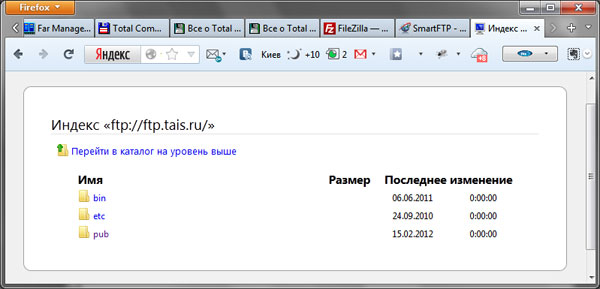
кликнути для збільшення
В основному, файли сайту зберігаються в папці www чи public_html.
Порядок роботи
- Встановити спеціалізований FTP-клієнт.
- Уважно ознайомитися з його функціонуванням.
- Встановити з’єднання з публічним FTP-сервером через браузер, файловий менеджер та спеціалізований клієнт.
- Провести низку завантажень і проаналізувати можливості використаних клієнтів.
- Зробити висновки стосовно зручності, актуальності різних FTP-клієнтів.
Зміст звіту
- Назва та мета виконання лабораторної роботи.
- Особливості використання протоколу FTP в різних клієнтах.
- Опис основних команд програми ftp.
- Структура публічних FTP-архівів.
- Висновки.
